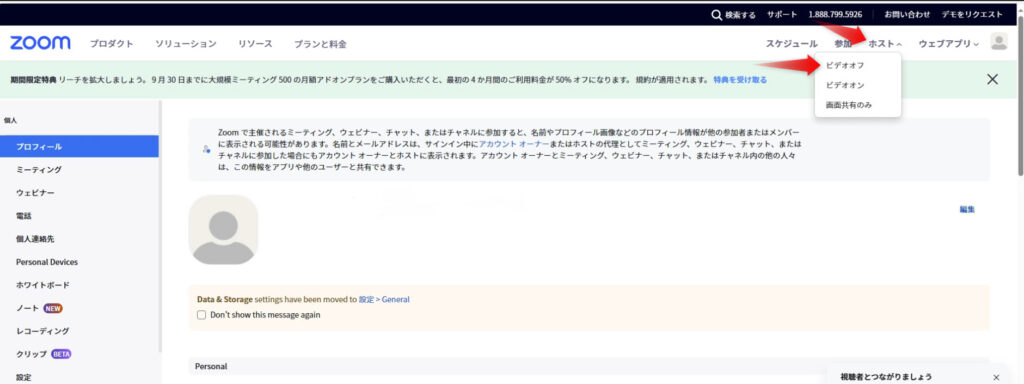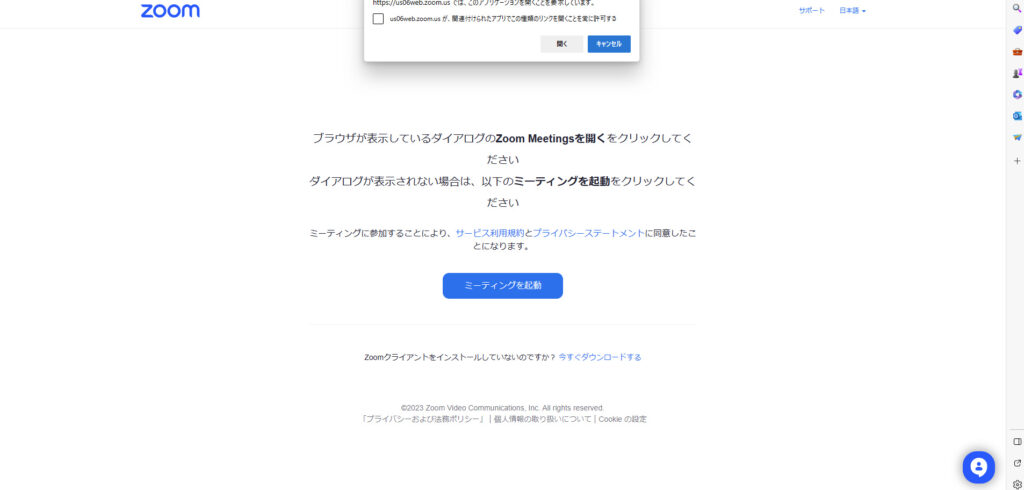ZOOMの使用方法について
ZOOMを使ってオンライン授業を行います。
- ZOOMの使用確認
オンライン授業に必要な項目をご確認してください。
- オンライン環境
- PC
- ZOOMのインストール
- Skype(スカイプ)
- マイク
- スピーカー
上記の起動確認が出来ましたら、ZOOMの使用方法をが確認ください。
(カメラ機能は必要御座いません。)
当方が作成した動画ではありませんが、
ZOOMの操作方法はYouTubeで2023年度版の説明がありましたので、以下の動画を参考にしてください。
ZOOMはホスト側。
つまり主催側の操作方法が必要になります。
予めご了承下さい。
- お試し体験される方
ZOOMの無料版をお使いください。
時間制限は御座いますが、使用には問題ございません。
- 入塾された方には有料版のIDとパスードを送付いたします。
以下操作方法の説明は、2023年9月に作成した内容になります。
また、ZOOMは有料版になります。
ZOOM無料版と2023年10月以降に関しては操作方法が異なる場合があります。
予めご了承ください。
ZOOMにログイン。
ログインしましたら画面右上に、
スケジュール・参加・ホスト・ウェブアプリ。
などの選択科目がありますので、ホストを選択され、ビデオオフを選択してください。
以下画像を参考に。
上記を選択されたら、画面中央上にフーバーウインドが出てきます。
以下を参考に。
画面中央上にフーバーウインドが出て来たら「開く」を選択してください。
開くを選択しますと、以下の場面に変わります。
次に、画面に下に参加者の横に▲矢印がありますので、矢印を選択してクリック。
招待リンクコピーが出てきますので、コピーして招待リンクをスキャットマンKに送ってください。
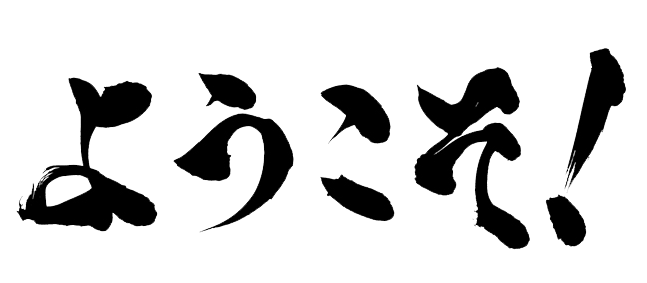
FXスクール・スキャットマンK塾へ
【著作権について】当サイトのテキスト・画像・動画等すべての転載転用、商用販売、転売を固く禁じます。
【リスクについて】当商品は、著者と同じような利益が出ることを保証するものではありません。
FXは価格変動リスクを伴うため、場合によっては損失を被る可能性があります。また、FXには取引業者の売買手数料がかかります。